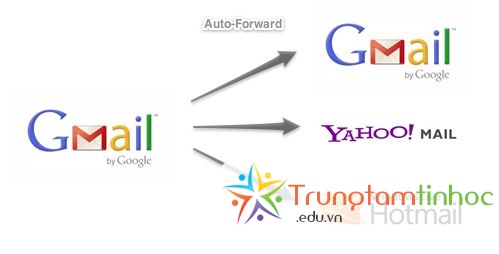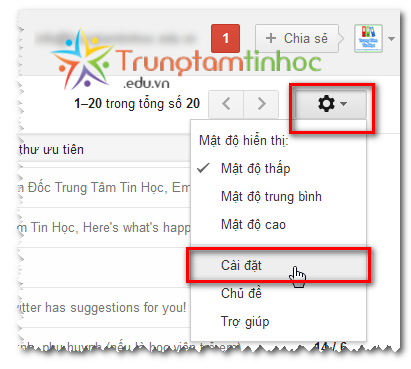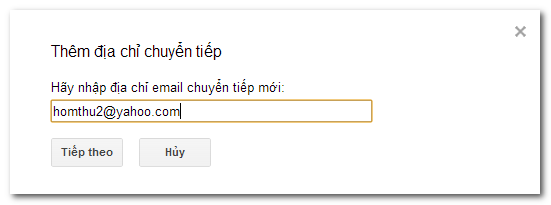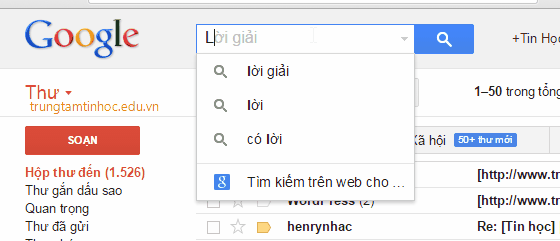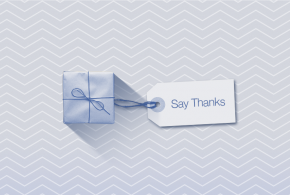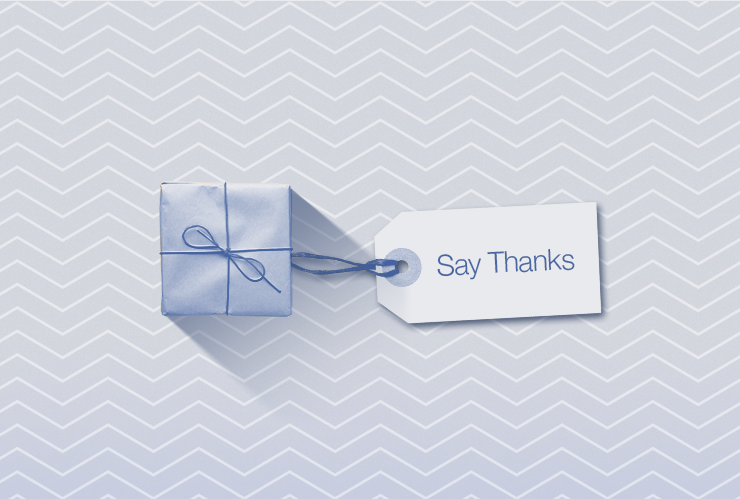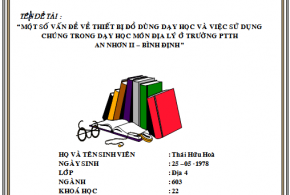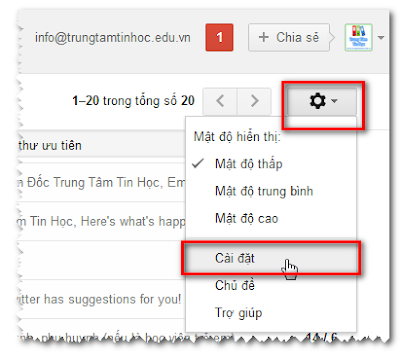Gmail cho phép bạn thiết lập tự động chuyển thư từ hòm thư Gmail sang một hòm thư khác chỉ vài bước đơn giản. Bài này sẽ hướng dẫn thực hiện.
Cách làm này áp dụng cho thiết lập hòm thư Gmail tự động chuyển tiếp thư đến bất kỳ một hòm thư nào khác mà mình quản lý, Gmail hoặc Yahoo mail, Hoặc Facebook mail, Hotmail, mail doanh nghiệp,…
Trong trường hợp bạn muốn thiết lập check hòm thư Gmail bằng Outlook thì nên đọc bài này >> Sử dụng Gmail với Outlook
Mô tả
Tự động chuyển thư tức là khi có một email vào inbox của hòm thư Gmail homthu1@gmail.com thì mail đó sẽ cũng được tự động chuyển sang cho homthu2@gmail.com (Hoặc homthu2@yahoo.com,…)
Bài này thuộc chuyên đề Sử dụng GMAIL hiệu quả, bạn có thể click vào để xem các bài khác cùng chuyên đề này.
Vì sao cần chuyển tiếp thư
Tôi thường chuyển tiếp thư từ hòm thư Gmail sang một tài khoản khác vì các lý do sau đây:
- Cho mục đích check nhiều mail cùng lúc. Tức là mail gửi đến nhiều hòm thư khác nhau sẽ được chuyển về một hòm thư để dễ quản lý.
- Ngoài tôi đọc các email được gửi đến hòm thư homthu1@gmail.com, tôi còn muốn bạn Trần Văn A ở homthu2@yahoo.com cũng đọc được các thư này.
Cách làm
Bước 1: Vào thiết lập chuyển tiếp
Đăng nhập vào tài khoản Gmail homthu1@gmail.com rồi vào thiết lập cài đặt của Gmail (Setting) bằng cách click biểu tượng cấu hình ![]() ở góc trên phải.
ở góc trên phải.
Bước 2: Xác định địa chỉ chuyển tiếp thư đến
Trong trang Cài đặt Gmail, chọn tab “Chuyển tiếp và POP/IMAP” (Forwarding and POP/IMAP) -> Trong mục “Chuyển tiếp” (Forwarding), nhấn vào nút “Thêm địa chỉ chuyển tiếp” (Add a forwarding address).
Nhập địa chỉ email cần nhận thư chuyển tiếp tự động, chẳng hạn homthu2@yahoo.com vào hộp thoại vừa mở ở bước 2 -> nhấn nút “Tiếp theo” (Next) -> Nhấn nút “Hoàn thành” (OK) của hộp thoại kế tiếp.
Bước 3: Xác nhận hòm thư
Đăng nhập vào hòm thư homthu2@yahoo.com, kiểm tra mail sẽ thấy có một mail xác thực chứa link xác nhận quyền cho phép email homthu1@gmail.com chuyển tiếp mail tới đây. Mở mail và click vào link đó để xác nhận.
Các bài trong chuyên đề hướng dẫn sử dụng Gmail hiệu quả
- Các bí quyết đặt mật khẩu an toàn cho e-mail
- Bảo mật email bằng cách xác thực đăng nhập qua mobile
- Tự động chuyển tiếp thư từ Gmail đến email khác
- Undo send, lấy lại email đã lỡ gửi
- Làm sao biết email đã bị hacker đột nhập?
- Sử dụng Gmail trong Outlook
- Tìm và xóa email có dung lượng lớn trong Gmail
- Kết nối mã hóa an toàn và cách phân biệt
- Trộn thư và gửi email tự động đến nhiều người với Mail Merge trong Gmail
- [Bonus] Check nhiều thư từ 1 tài khoản Gmail dùng Forward
- [Bonus] Các bí quyết đặt mật khẩu an toàn cho e-mail
- [Bonus] Bảo mật email bằng cách xác thực đăng nhập qua mobile
- [Bonus] Hiển thị hình ảnh tự động trong Gmail
- [Bonus] Cảnh báo lừa đảo chiếm đoạt tài khoản Gmail
- [Bonus] Tự động chuyển tiếp thư từ Gmail đến email khác
- [Bonus] Undo send, lấy lại email đã lỡ gửi
- [Bonus] Làm sao biết email đã bị hacker đột nhập?
- [Bonus] Sử dụng Gmail trong Outlook
- [Bonus] Sử dụng email Gmail hiệu quả và an toàn
Bước 4: Cấu hình chuyển tiếp
Đăng nhập vào email gốc, homthu1@gmail.com, vào lại mục “Cài đặt” -> chọn tiếp “Chuyển tiếp và POP/IMAP”. Trong mục “Chuyển tiếp”, chọn như hình vẽ và click nút “Save changes” lưu lại để thiết lập chuyển tiếp mail tới hoanglam07909 @ gmail.com và giữ bản sao của thư gốc trong inbox
Như vậy từ nay, các thư gửi đến email homthu1@gmail.com cũng sẽ được chuyển một bản sang hòm thư homthu2@yahoo.com.
Chú ý quan trọng: Không phải tất cả các mail đến hòm thư gốc đều được chuyển đi. Mà chỉ những thư gửi đến inbox mới được tự động chuyển tiếp đi.
Vì vậy một số thư gửi đến hòm thư gốc sẽ không được chuyển tiếp đi trong các trường hợp sau:
- Thư gửi đến hòm thư gốc bị Gmail chuyển vô Spam sẽ không được chuyển tiếp đi.
- Thư gửi đến thỏa mãn một số điều kiện của bộ lọc cá nhân (do bạn thiết lập, sẽ có chuyên đề riêng hướng dẫn cụ thể) và được chuyển vào các danh mục khác inbox sẽ không được chuyển tiếp đi.
Bài viết này có hữu ích không, nếu có hãy LIKE và SHARE nó nhé.
Xem thêm chuyên đề Sử dụng GMAIL bảo mật và hiệu quả để tích lũy kinh nghiệm và làm việc nhanh hơn nhé.
Chúc các bạn thành công!